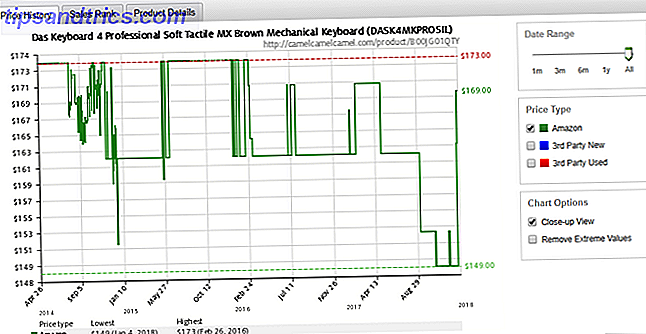Vor ein paar Tagen haben wir uns angesehen, wie Sie Ihre GRUB-Boot-Einträge mit einem Passwort schützen können. GRUB-Einträge schützen (Linux) So schützen Sie GRUB-Einträge (Linux) Lesen Sie mehr, damit ein Benutzer das Betriebssystem booten oder bearbeiten kann der Boot-Eintrag.
Vor ein paar Tagen haben wir uns angesehen, wie Sie Ihre GRUB-Boot-Einträge mit einem Passwort schützen können. GRUB-Einträge schützen (Linux) So schützen Sie GRUB-Einträge (Linux) Lesen Sie mehr, damit ein Benutzer das Betriebssystem booten oder bearbeiten kann der Boot-Eintrag.
Sehen wir uns einige Möglichkeiten an, wie Sie das Passwort Ihres Linux-Systems zurücksetzen können. Sie wissen vielleicht, dass der Benutzer root das Passwort für jeden anderen Benutzer ändern kann. Was aber, wenn Sie Ihr Root-Passwort vergessen? Dies versuchen wir hier zu erreichen.
Wie kann ich das Passwort in Linux zurücksetzen?
Um Ihr root-Passwort (oder das Passwort eines anderen Accounts) zurückzusetzen, gibt es im Wesentlichen zwei verschiedene Situationen, die unterschiedliche Ansätze erfordern.
Wann können Sie GRUB verwenden?
Wenn Sie GRUB installiert haben und Zugriff auf Bootparameter ausgewählter Einträge haben, ist der Job so einfach wie möglich. Folgen Sie mit und Sie erhalten Root-Zugang in kürzester Zeit. Sobald Sie Root-Zugriff haben, können Sie praktisch alles tun, was Sie tun möchten!
- Markieren Sie den GRUB-Eintrag für die Linux-Installation, für die Sie das Kennwort zurücksetzen möchten.
- Drücke 'e' um zu editieren. Wählen Sie die Kernel-Zeile. Fügen Sie 'single' am Ende der Kernel-Zeile hinzu. Drücke 'b' um zu booten. Wenn Sie in Ihrem System weiterhin das root-Passwort eingeben müssen, fügen Sie am Ende init = / bin / bash hinzu . Drücke 'b' um zu booten.
- Entweder würden Sie direkt zur Root-Eingabeaufforderung geleitet oder das Wiederherstellungsmenü angezeigt, von wo aus Sie die Root-Eingabeaufforderung auswählen können. Verwenden Sie passwd, um das Passwort für ein Konto zu ändern.
- Geben Sie reboot ein, um das System neu zu starten, und melden Sie sich mit Ihrem neuen Passwort an.



Beachten Sie außerdem, dass einige Distributionen während der Installation einen Eintrag im Wiederherstellungsmodus erstellen. Wenn Sie den Eintrag für den Wiederherstellungsmodus in GRUB aufgelistet haben, müssen Sie keines der oben genannten Schritte ausführen. Wählen Sie einfach den Wiederherstellungsmodus und dann auf dem folgenden Bildschirm die Option "Root-Eingabeaufforderung".
Wenn Sie GRUB nicht verwenden können
Wenn Sie GRUB aus irgendwelchen Gründen nicht benutzen können (zB passwortgeschützte Einträge), können Sie das Passwort immer noch mit einer Live-CD zurücksetzen (ich benutze eine andere Ubuntu Live CD). Befolgen Sie einfach die folgenden Schritte, um dies zu erreichen:
- Booten Sie von der Live-CD
- Wählen Sie "Ubuntu ausprobieren ohne Änderungen an Ihrem Computer"
- Wenn das System bereit ist, starten Sie ein Terminalfenster und machen Sie sich bereit für eine Befehlszeilenaktion
- Geben Sie sudo fdisk -l ein . In der Ausgabe geht es darum herauszufinden, auf welcher Partition Linux installiert ist und welchen Namen die Festplatte verwendet. (zB) In diesem Fall ist / dev / sda1 die erforderliche Partition. Wenn Sie sich über die Partition sicher sind, können Sie diesen Schritt überspringen.
- Als nächstes müssen wir die Linux-Partition mounten. Erstellen Sie ein Verzeichnis, das als Bereitstellungspunkt für die Partition dient. Verwende ' sudo mkdir / media / linx_part '
- Mounten Sie die Linux Partition mit dem Befehl ' sudo mount / dev / sda1 / media / linx_part '
- Ändern Sie Root in das Mount-Verzeichnis - ' sudo chroot / media / sda1 '
- Geben Sie passwd ein und geben Sie das neue Passwort ein, um das Passwort zu ändern.
- Geben Sie reboot ein, um das System neu zu starten.





Haben Sie jemals eine solche Passwortwiederherstellung versucht? Wie sind Sie vorgegangen? Haben Sie noch ein paar andere schöne Tricks? Lassen Sie es uns in den Kommentaren wissen.

![Melden Sie sich kostenlos bei Stanford Online für den Winter 2012 an [News]](https://www.tipsandtrics.com/img/internet/818/enroll-free-stanford-online.jpg)